Toy Tank Royale a été créé par Fllamingosaurus lors de l’évènement du StickyPiston Map Jam 2021. Chaque équipe avait 7 jours pour créer une carte multijoueur pour au moins 8 joueurs avec la possibilité de choisir quatre thèmes que voici : rivalité, ascension, accessibilité, sans fin. Sans fin est le thème qui a été choisi par l’auteur pour réaliser Toy Tank Royale. La carte propose donc un jeu de type PVP s’inspirant des nombreux jeux qui existent sur internet avec l’extension .io. On peut citer parmi les plus célèbres, slither.io ou encore agar.io. Ici vous affronterez vos amis dans de mignons petits chars dans une arène miniature qui se trouve une chambre d’enfant faisant grandement penser à la célèbre animation Toy Story. Vous devrez obtenir le plus grand nombre de pièces pour remporter la couronne royale. Mais attention… quand vous mourrez, vous perdez la moitié de vos pièces !
Caractéristiques de la carte
- Possible de jouer avec autant de joueurs que vous le souhaitez.
- 8 modes de jeu (dont Capture du drapeau)
- Jeu asynchrone
- Arène dynamique qui se transforme autour de vous et s’adapte au nombre de joueurs
- 12 power-ups uniques à collecter sur le champ de bataille
- Des tanks qui sont joués par une IA (jusqu’à 64 !)
- Menu de paramètres pour régler votre partie
Vidéo Gameplay
Galerie
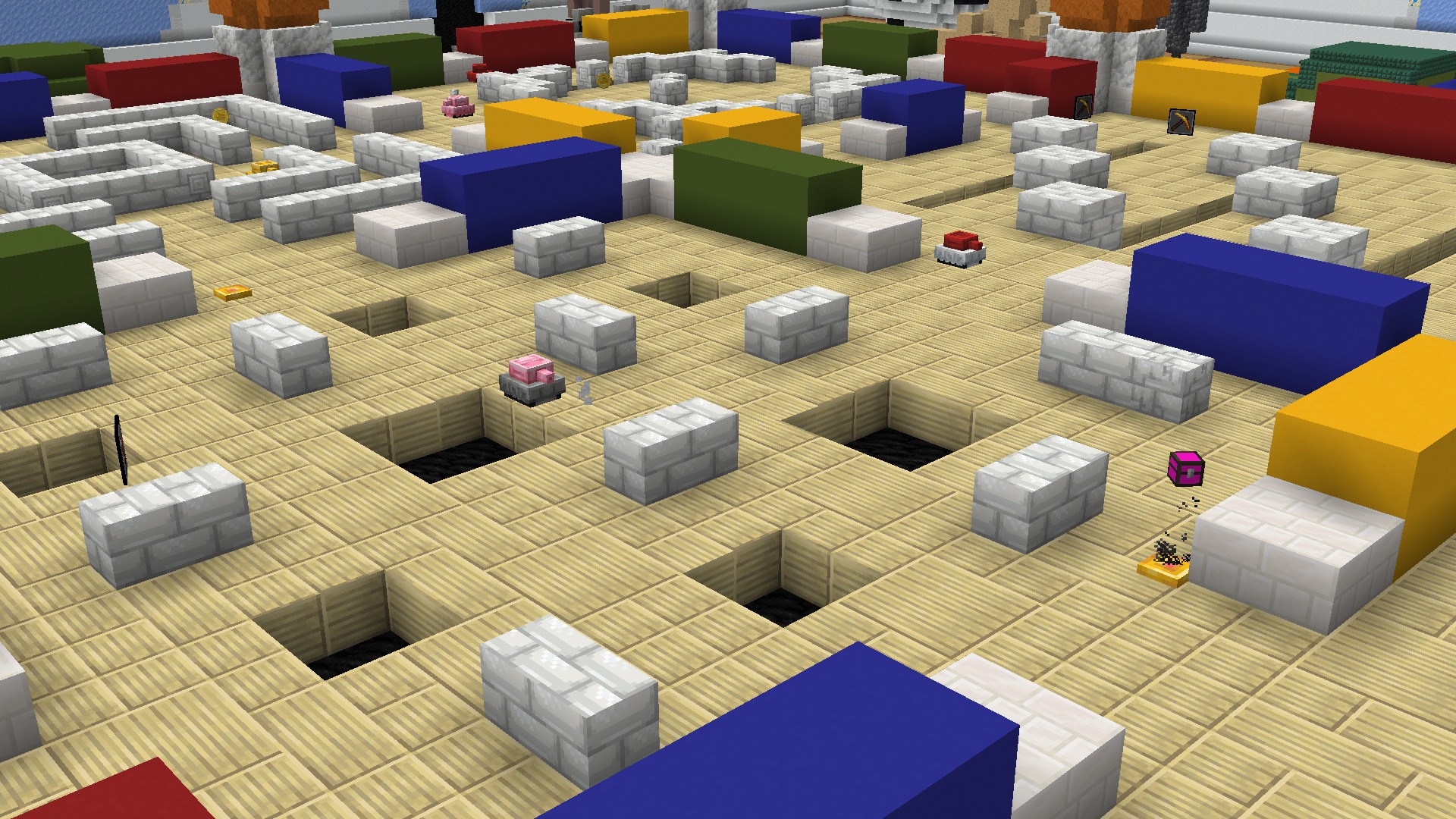
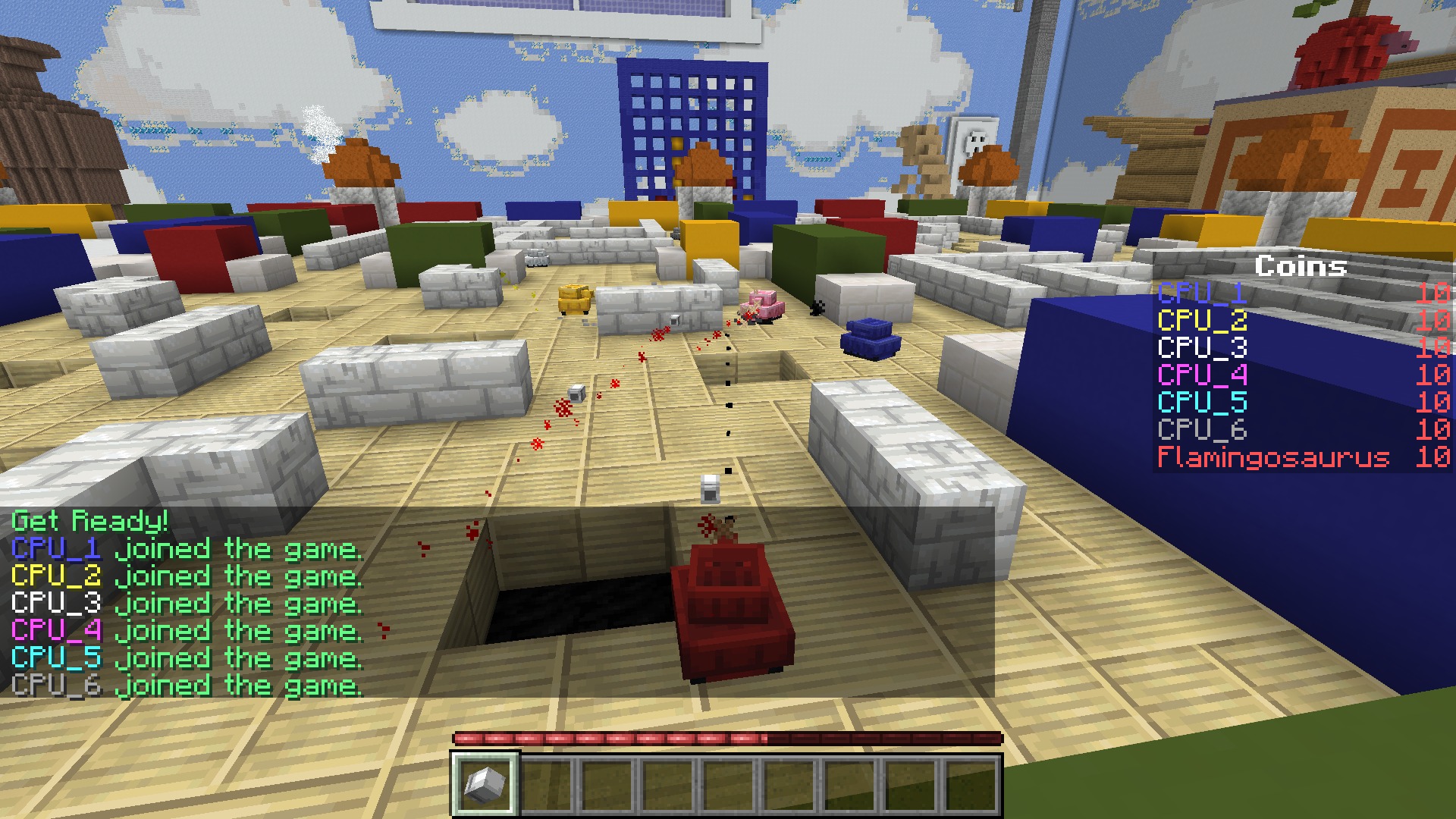

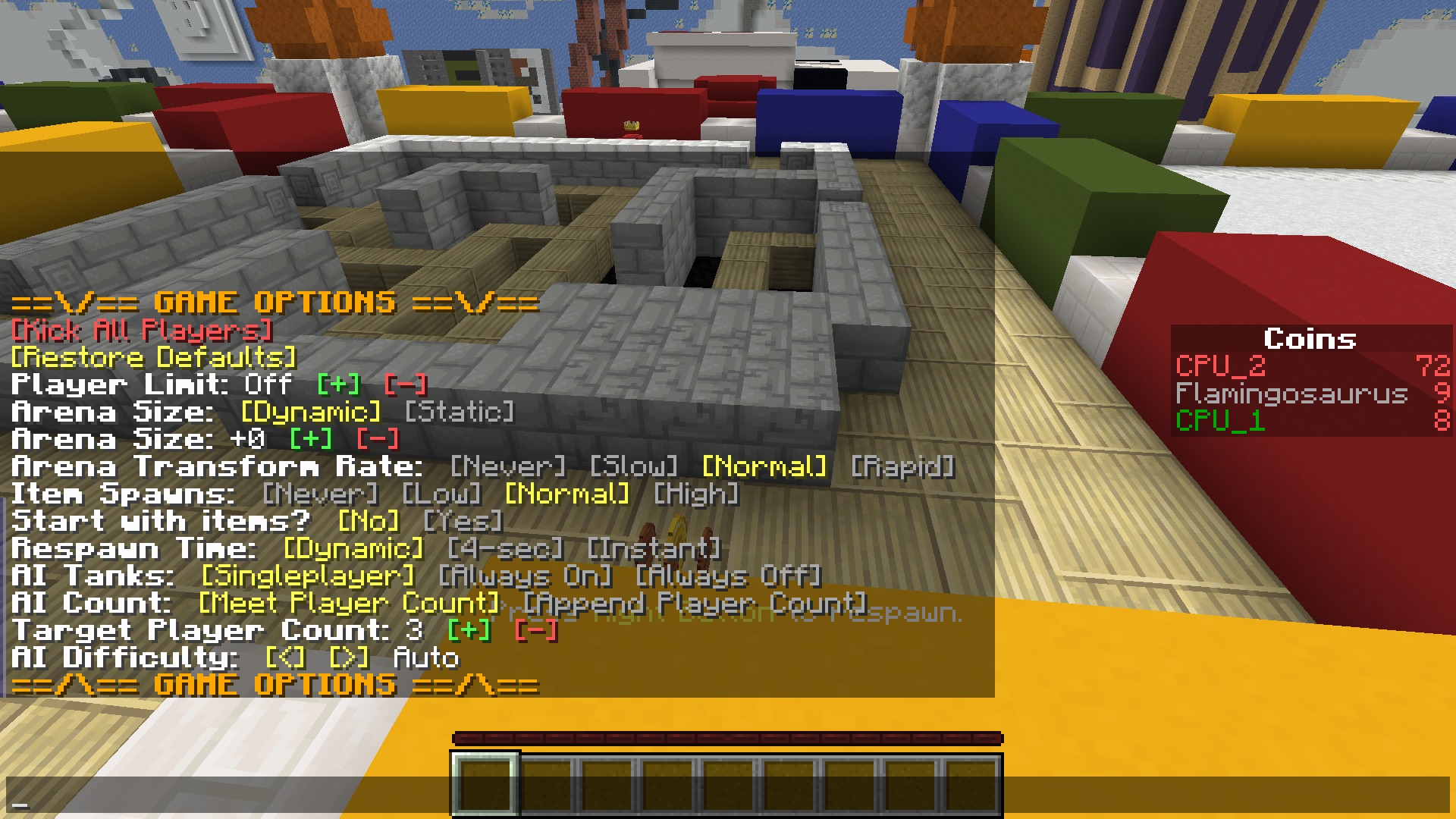
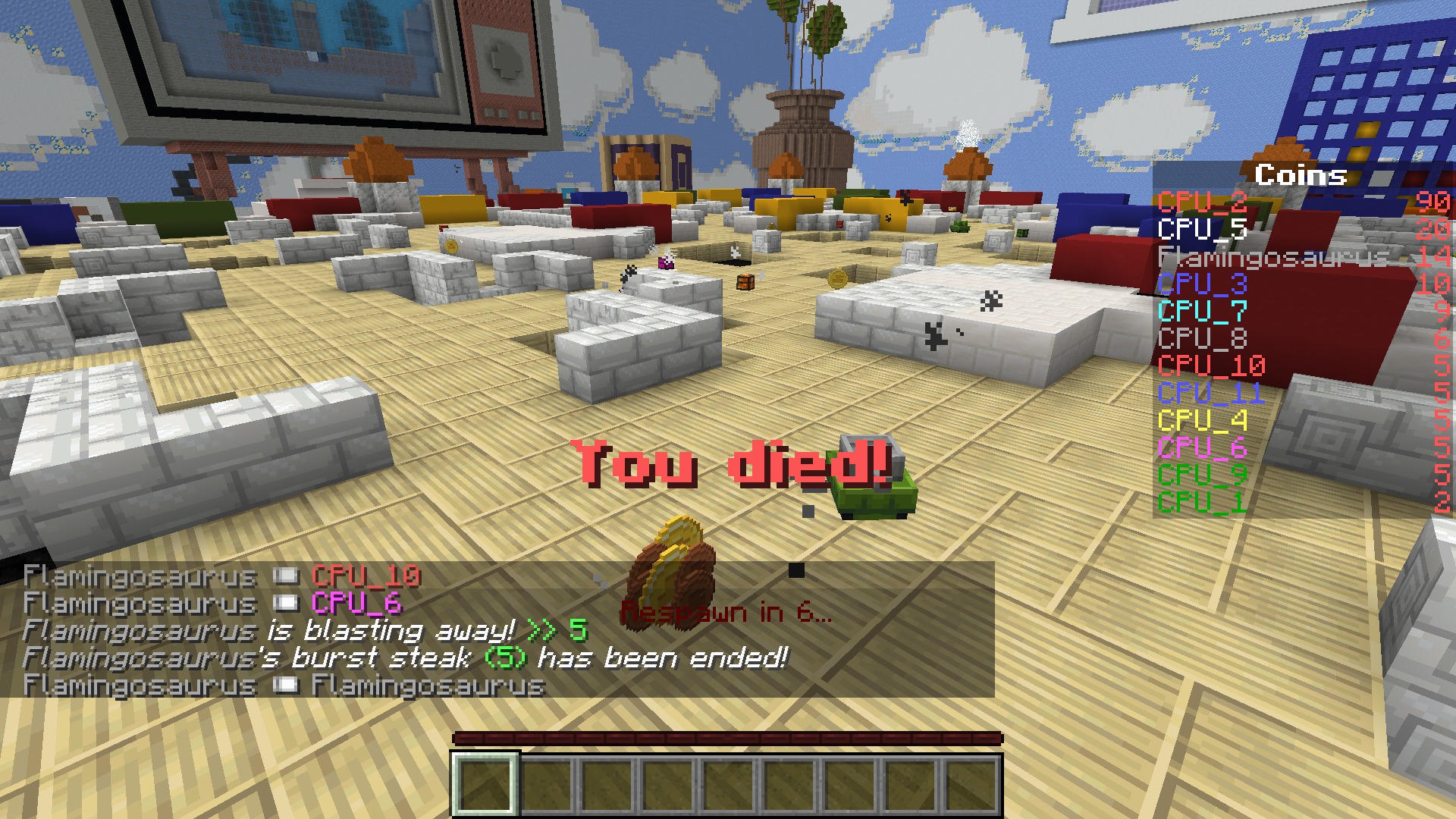
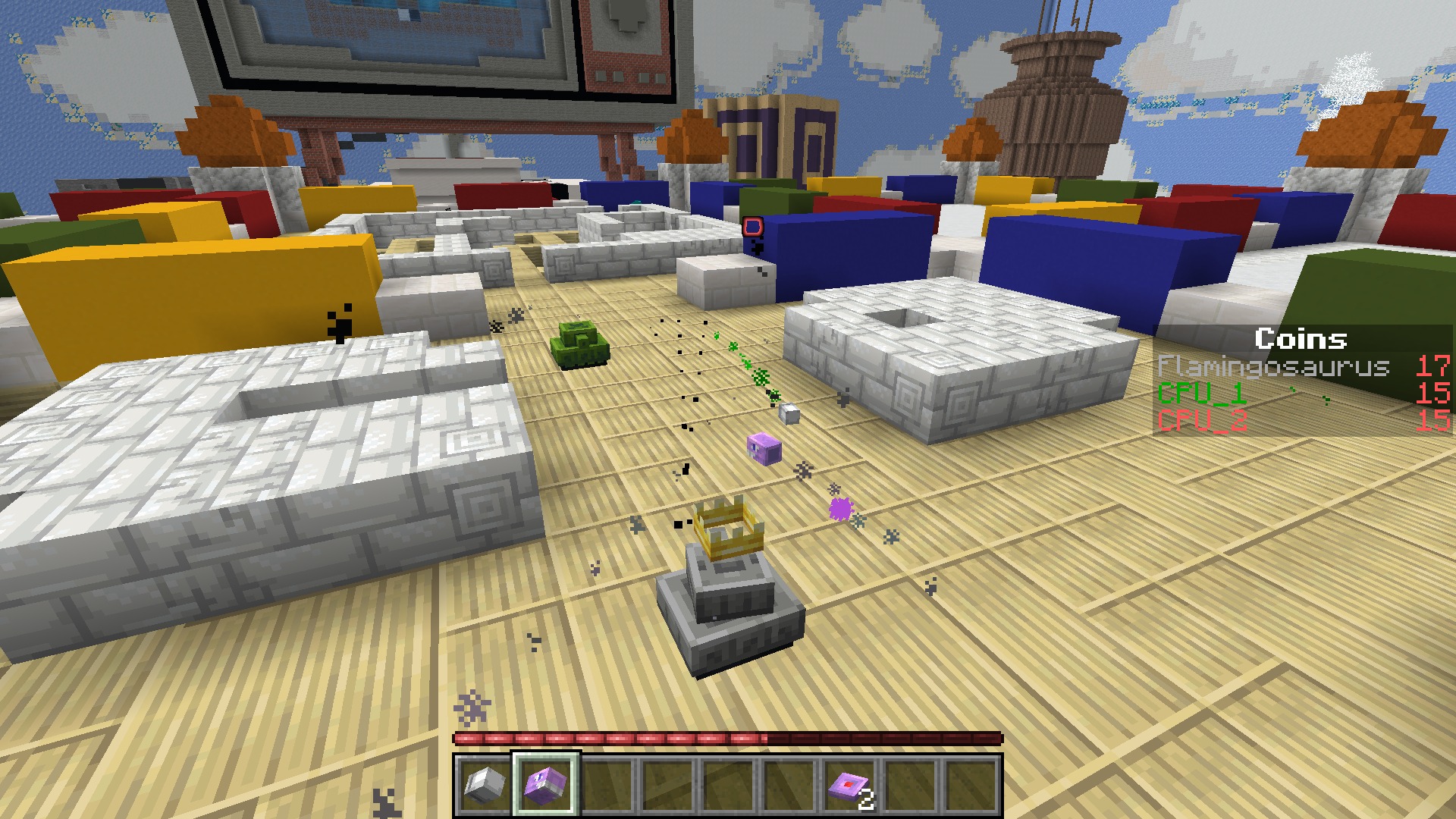
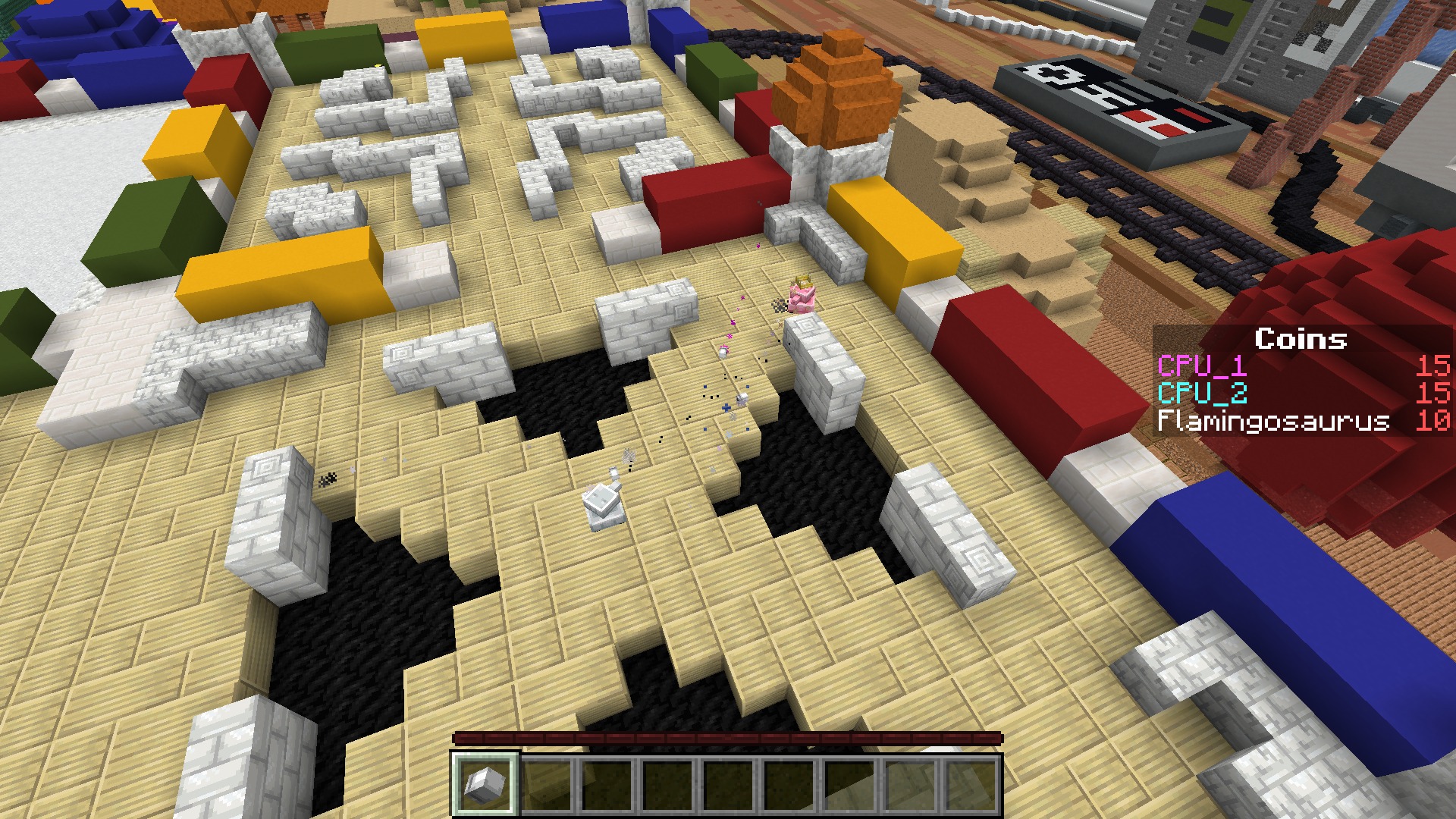
Informations
- Auteur de la carte : Fllamingosaurus
- Versions Minecraft : 1.21 – 1.20 – 1.19 – 1.18 – 1.17
- Type de carte : Multijoueur, Mini-jeux, PVP
- Lien original : Curseforge
Téléchargement de Toy Tank Royale
Guide d’installation d’une carte sur Minecraft
Si vous souhaitez plus de détails sur la procédure d’installation d’une carte, consultez notre guide qui explique en détail comment installer une Map sur Minecraft

![[Map] Toy Tank Royale [1.17 – 1.21] Map : Toy Tank Royale](https://www.minecraft-france.fr/wp-content/uploads/2022/04/map-toy-tank-royale.jpg)